삼성폰에서 갤럭시 AI 끄는 방법

삼성폰에서 Galaxy AI를 더 이상 사용할 필요가 없다면, 매우 간단한 작업으로 끌 수 있습니다. 삼성 휴대폰에서 Galaxy AI를 끄는 방법은 다음과 같습니다.
바닐라 Minecraft: Java Edition 의 세계를 마스터하는 데 지쳤다면 From The Fog를 포함한 모드와 데이터 팩을 추가하여 게임에 새로운 생명을 불어넣을 수 있습니다. Microsoft가 만든 것과 사용자가 만든 것 모두 Minecraft 에 대한 모든 종류의 모드가 존재하므로 무한히 플레이할 수 있습니다. From The Fog는 전설적인 Herobrine을 포함하여 게임에 공포 요소를 추가하는 조합 모드, 데이터 팩 및 리소스 팩입니다.
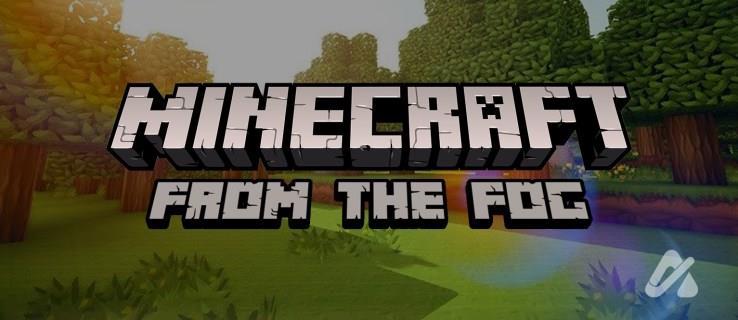
소름 끼치는 Minecraft Java 버전을 시작할 준비가 되면 From The Fog를 설치하는 것이 좋습니다. 이 기사에서는 From The Fog 모드를 설치하고 Minecraft Java 에서 플레이하기 위해 알아야 할 모든 것을 설명합니다 .
From The Fog 모험을 시작하려면 CurseForge를 설치해야 합니다. 이 앱은 Minecraft Java(다른 게임 중에서)와 함께 작동하여 모드와 추가 기능을 설치하고 관리하는 무료 커뮤니티 중심 프로그램입니다.
CurseForge는 모드가 Minecraft Java와 상호 작용할 수 있게 해주는 API(응용 프로그래밍 인터페이스)인 Forge와 동일하지 않습니다. Forge를 설치하여 모드를 추가 할 수도 있지만 CurseForge는 일종의 카탈로그와 같은 모드 저장소입니다. 관련된 프로그래밍이 없습니다. 그러나 Forge를 통해 생성된 많은 모드를 제공합니다.
CurseForge를 설치하는 방법은 다음과 같습니다.
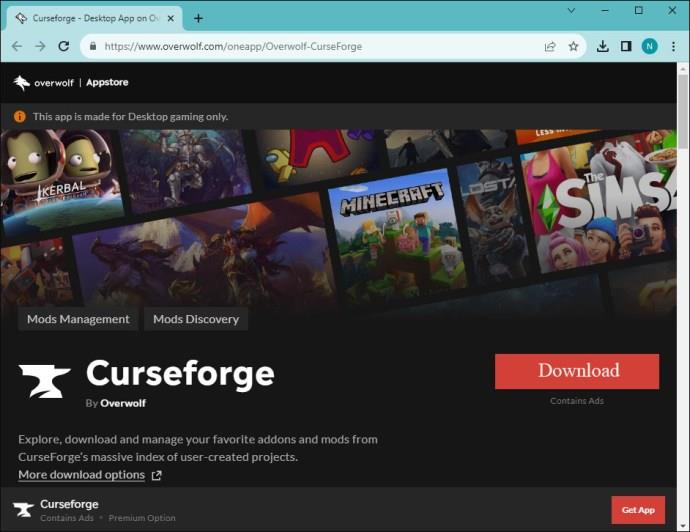
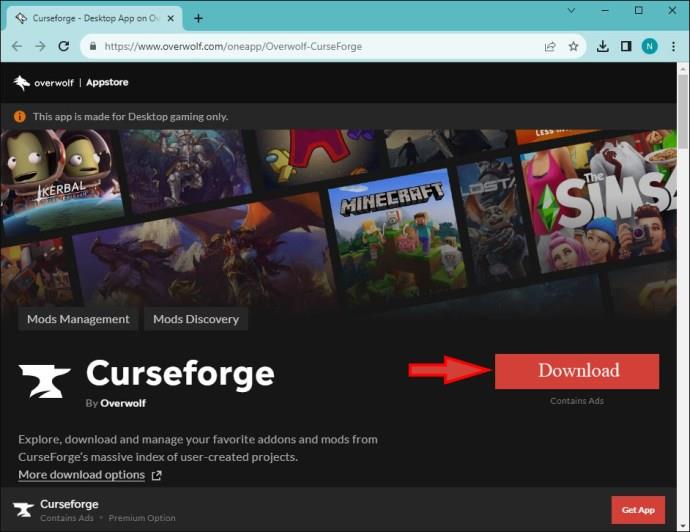
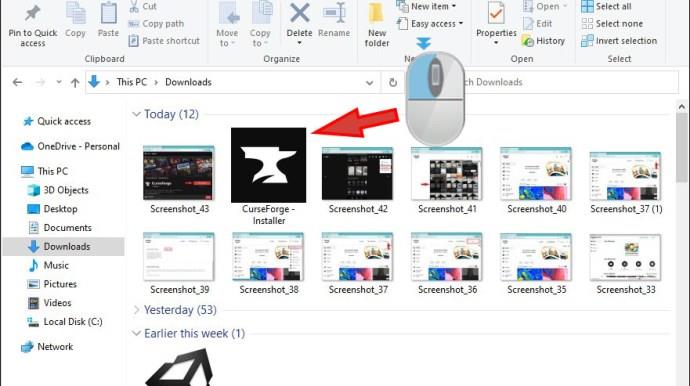
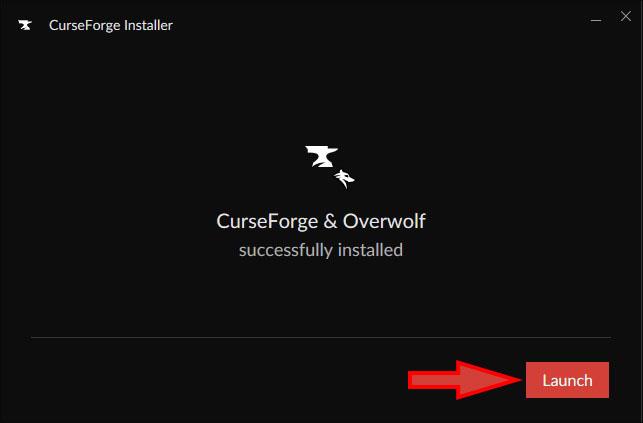
이제 CurseForge가 설치되었으므로 수천 개의 Minecraft 모드를 손쉽게 사용할 수 있습니다. Overwolf가 CurseForge를 구입했으므로 Overwolf 앱도 받게 됩니다.
새로운 CurseForge 앱을 열고 둘러보세요. 도움이 필요한 경우 모든 종류의 모드, 게임 아이디어 및 지원이 제공됩니다. From The Fog 모드는 Minecraft Java 버전 1.20 및 1.20.1에서 작동하므로 해당 Minecraft 버전 중 하나가 설치되어 있는지 확인하십시오.
From The Fog 모드를 설치하기 전에 해당 모드의 Curseforge 웹페이지에 따라 Minecraft Java 버전 1.20 또는 1.20.1을 실행하고 있는지 확인해야 합니다. 최신 버전에서도 작동할 수 있습니다. 그러나 보장은 없습니다. 간단한 테스트 결과 최신 버전인 Minecraft Java v1.20.4에서 제대로 작동하는 것으로 나타났습니다.
Minecraft 런처는 이전 게임 버전을 설치하는 가장 좋은 방법이지만 Minecraft 런처가 열리지 않는 경우가 있을 수 있습니다 . 문제 없이 실행할 수 있다면 이전 Java 버전을 쉽게 설치하여 특정 코드나 모드를 손상시키지 않고 플레이할 수 있습니다. 아래 단계에 따라 이전 Minecraft Java 버전을 설치하고 From The Fog 모드가 의도한 대로 작동하는지 확인하세요.
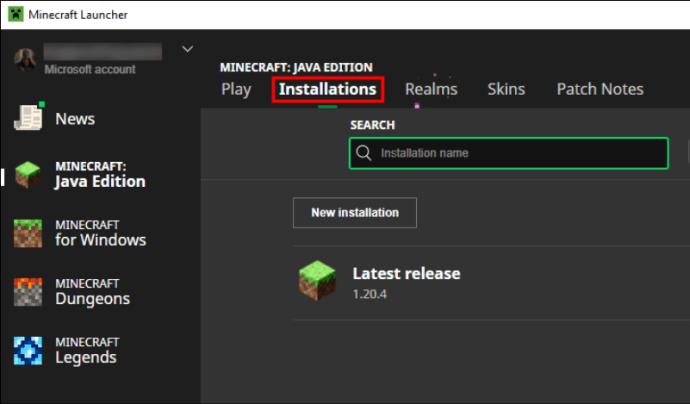
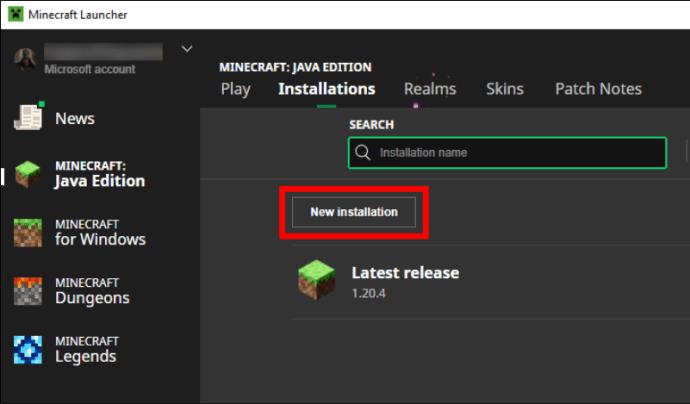
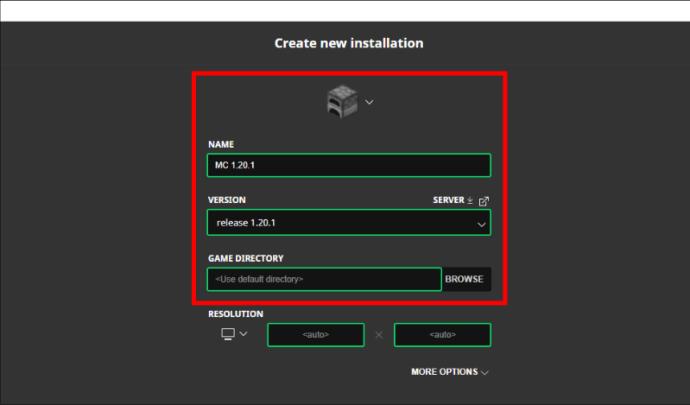
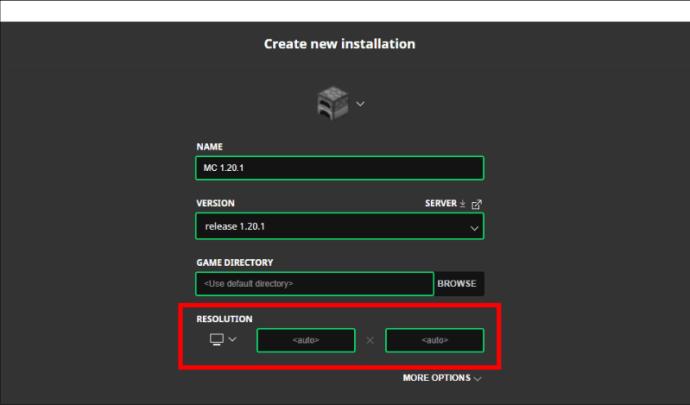
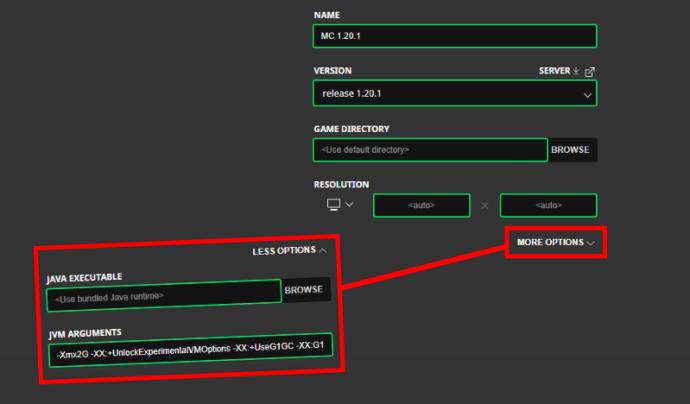
이제 새로운 Minecraft Java 설치가 완료되었습니다. From The Fog 모드의 경우 v1.20 또는 v1.20.1과 같은 이전 버전이어야 합니다.
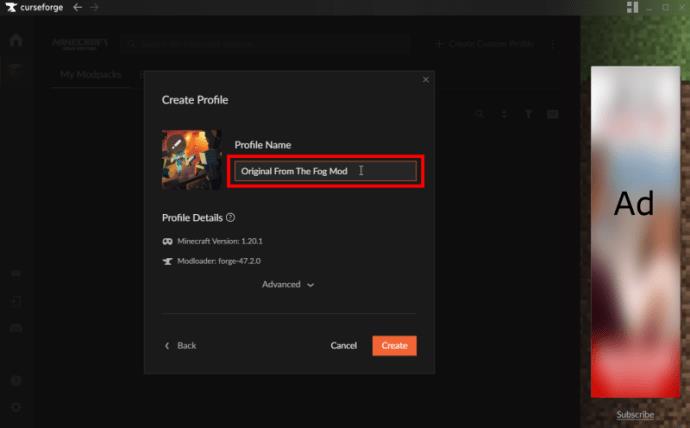
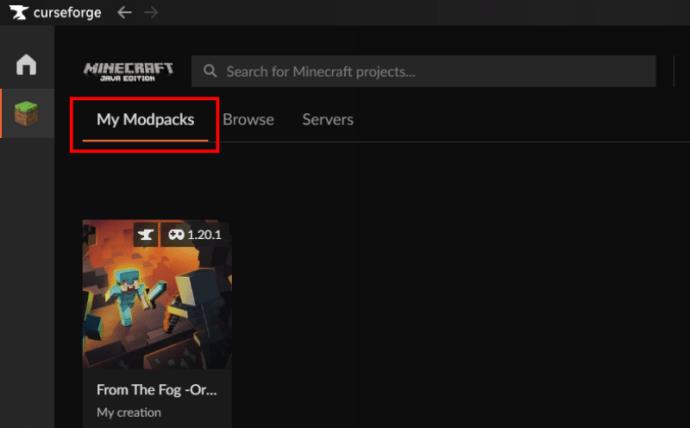
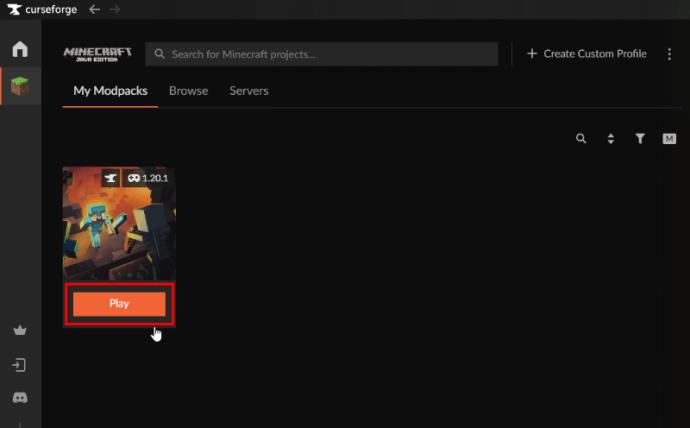
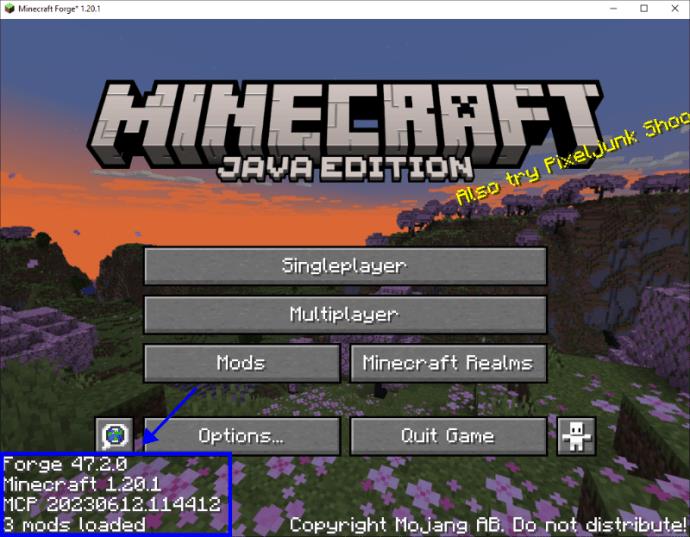
앱이 향후 모드 업데이트를 알려주기 때문에 이것이 선호되는 설치 방법입니다.
CurseForge 웹사이트에서 From The Fog 모드를 가져올 수도 있지만 업데이트는 수동으로 이루어집니다 .
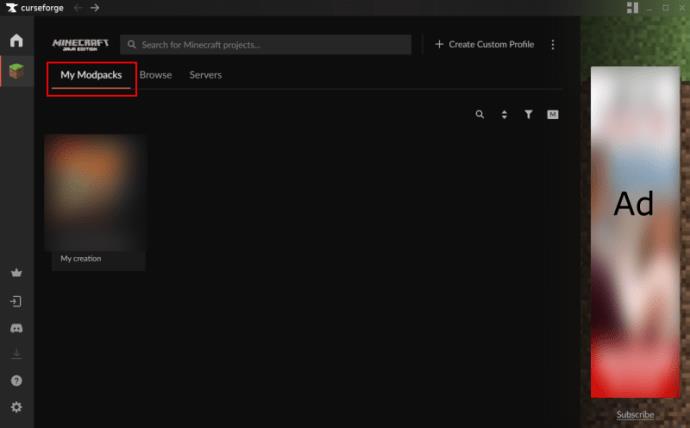
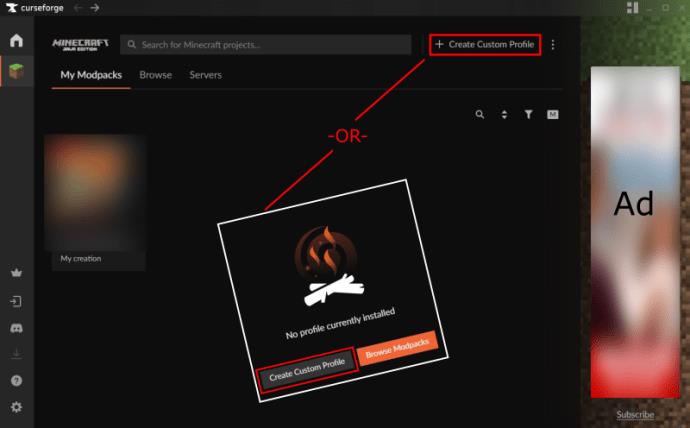
이 프로세스는 From The Fog 모드를 가져오고 준비가 될 때마다 재생을 클릭할 수 있게 해줍니다 . 가져온 모든 모드는 향후 업데이트를 추적하지 않으므로 수동으로 확인해야 합니다.
이 무서운 모드의 전제는 Herobrine이 게임을 돌아다니며 소름 끼치는 혼란과 장난을 일으킨다는 것입니다. 최소 3일이 지나기 전까지는 이상한 이벤트가 보이지 않습니다. 그러나 게임 전반에 걸쳐 기괴한 터널과 구조물에서 히로빈의 영향력이 즉각적으로 드러날 수 있습니다. 평소처럼 플레이하되 주의해서 진행하세요.
From The Fog 모드의 주요 기능은 다음과 같습니다.
From The Fog 마법의 일부는 주변에 이상한 건물이 생성되는 것입니다. 히로빈은 무작위 위치에 성소, 원형 동굴, 탑을 건설하는 것으로 알려져 있습니다. 그는 때때로 블록을 제거하여 횃불이나 표지판으로 교체하는 것으로 알려졌습니다. 그는 당신이 건설한 구조물에 막대한 피해를 입혀서는 안 되지만, 세계 어디든 자신만의 구조물을 건설하기로 결정할 수도 있습니다.
몇 가지 징후는 Herobrine이 당신의 세계를 스토킹하고 있다는 증거입니다. 잎이 없는 무작위 나무 숲은 그가 주변에 있었다는 확실한 증거입니다. 그는 조명 수준을 약간 낮추기 위해 자주 일반 횃불을 레드스톤이나 소울 횃불로 교체합니다. 유저들은 가장 눈에 띄는 변화는 유령 채굴자 히로빈의 손에 의해 채굴된 터널의 존재라고 말한다.
히로빈의 시그니처 외형은 이 모드의 정점입니다. 밤의 평화로움은 평원 건너편, 때로는 이중 달 아래에서 빛나는 그의 눈에 의해 깨질 것입니다. 눈을 바꾸는 기능이 최근 모드 업데이트에 추가되었습니다.
이 모드에서 정말 으스스한 분위기를 유지하는 기능은 Herobrine이 사용하는 공포 전술의 힘입니다. 점프스케어 화면이 보고되고, 사용자들은 놀라서 충격에 몸을 맡기는 경우가 많다고 합니다. 그의 발소리는 조용한 틈을 메우고, 그가 가까이 있으면 신비한 소리가 잔뜩 들린다. 그의 으스스한 빛은 항상 모퉁이를 돌면 있습니다. 그가 문워킹을 하고 있는 모습을 목격했다면, 이 모드의 불길한 줄거리에서 그것이 믿을 수 없을 정도로 무서운 것인지, 아니면 재미있는 휴식인지를 결정해야 할 것입니다.
리소스 팩 및 데이터 팩과 함께 Minecraft에 모드를 추가하면 게임 플레이가 향상됩니다. From The Fog는 공포, 서스펜스 또는 히로빈을 좋아하는 사람들에게 탁월한 추가 기능입니다. Herobrine은 2010년부터 으스스한 Minecraft의 전설이었으며 사용자들은 그가 이전에 존재했는지에 대해 여전히 논쟁을 벌이고 있지만 그의 전설은 최소한 From The Fog에서 살아있습니다. 소름 끼치는 광부는 깊은 곳에 숨어서 지켜보고 기다리고 있습니다. CurseForge가 말했듯이 "당신은 그를 볼 수 없지만 그는 당신을 볼 수 있다고 약속합니다…"
자주 묻는 질문
From The Fog 모드 설치에 대한 도움을 받으려면 어떻게 해야 합니까?
답변을 얻을 수 없는 질문이 있는 경우 From The Fog의 Lunar Eclipse Discord 채널을 사용해 보세요. Lunar Eclipse는 개발자입니다. 수천 명의 사용자가 온라인에서 아이디어를 공유하여 어려운 질문을 해결하도록 서로 돕습니다.
히로빈의 행동을 바꿀 수 있나요?
예. Herobrine의 장난이 지겨워지면 치트를 활성화하는 한 모드 설정에서 그의 옵션을 구성할 수 있습니다. 채팅 중에 따옴표 없이 "/function fromthefog:admin/config"를 사용하여 설정을 사용자 정의하세요. Herobrine이 나타나는 빈도부터 그가 수행할 수 있는 작업까지 모든 것을 변경할 수 있습니다.
Bedrock Edition으로 From The Fog를 플레이할 수 있나요?
안타깝게도 이 모드는 Bedrock과 호환되지 않지만 From The Fog BE와 같은 다른 개발자가 제공하는 몇 가지 대안이 있습니다. 동일하거나 훌륭하게 작동하지 않을 수도 있지만 작동합니다.
멀티플레이어에서 From The Fog를 플레이할 수 있나요?
예. Herobrine은 싱글 플레이어 게임만 괴롭히기 시작했다고 알려져 있지만 From The Fog 모드는 싱글 플레이어 및 멀티 플레이어 모두와 호환됩니다.
삼성폰에서 Galaxy AI를 더 이상 사용할 필요가 없다면, 매우 간단한 작업으로 끌 수 있습니다. 삼성 휴대폰에서 Galaxy AI를 끄는 방법은 다음과 같습니다.
인스타그램에 AI 캐릭터를 더 이상 사용할 필요가 없다면 빠르게 삭제할 수도 있습니다. 인스타그램에서 AI 캐릭터를 제거하는 방법에 대한 가이드입니다.
엑셀의 델타 기호는 삼각형 기호라고도 불리며, 통계 데이터 표에서 많이 사용되어 숫자의 증가 또는 감소를 표현하거나 사용자의 필요에 따라 모든 데이터를 표현합니다.
모든 시트가 표시된 Google 시트 파일을 공유하는 것 외에도 사용자는 Google 시트 데이터 영역을 공유하거나 Google 시트에서 시트를 공유할 수 있습니다.
사용자는 모바일 및 컴퓨터 버전 모두에서 언제든지 ChatGPT 메모리를 끌 수 있도록 사용자 정의할 수 있습니다. ChatGPT 저장소를 비활성화하는 방법은 다음과 같습니다.
기본적으로 Windows 업데이트는 자동으로 업데이트를 확인하며, 마지막 업데이트가 언제였는지도 확인할 수 있습니다. Windows가 마지막으로 업데이트된 날짜를 확인하는 방법에 대한 지침은 다음과 같습니다.
기본적으로 iPhone에서 eSIM을 삭제하는 작업도 우리가 따라하기 쉽습니다. iPhone에서 eSIM을 제거하는 방법은 다음과 같습니다.
iPhone에서 Live Photos를 비디오로 저장하는 것 외에도 사용자는 iPhone에서 Live Photos를 Boomerang으로 매우 간단하게 변환할 수 있습니다.
많은 앱은 FaceTime을 사용할 때 자동으로 SharePlay를 활성화하는데, 이로 인해 실수로 잘못된 버튼을 눌러서 진행 중인 화상 통화를 망칠 수 있습니다.
클릭 투 두(Click to Do)를 활성화하면 해당 기능이 작동하여 사용자가 클릭한 텍스트나 이미지를 이해한 후 판단을 내려 관련 상황에 맞는 작업을 제공합니다.
키보드 백라이트를 켜면 키보드가 빛나서 어두운 곳에서 작업할 때 유용하며, 게임 공간을 더 시원하게 보이게 할 수도 있습니다. 아래에서 노트북 키보드 조명을 켜는 4가지 방법을 선택할 수 있습니다.
Windows 10에 들어갈 수 없는 경우, 안전 모드로 들어가는 방법은 여러 가지가 있습니다. 컴퓨터를 시작할 때 Windows 10 안전 모드로 들어가는 방법에 대한 자세한 내용은 WebTech360의 아래 기사를 참조하세요.
Grok AI는 이제 AI 사진 생성기를 확장하여 개인 사진을 새로운 스타일로 변환합니다. 예를 들어 유명 애니메이션 영화를 사용하여 스튜디오 지브리 스타일의 사진을 만들 수 있습니다.
Google One AI Premium은 사용자에게 1개월 무료 체험판을 제공하여 가입하면 Gemini Advanced 어시스턴트 등 여러 업그레이드된 기능을 체험할 수 있습니다.
iOS 18.4부터 Apple은 사용자가 Safari에서 최근 검색 기록을 표시할지 여부를 결정할 수 있도록 허용합니다.













